Osta Power BI Premium testausta varten
Tässä artikkelissa kerrotaan, miten voit ostaa Power BI Premium A -version testausskenaarioita varten ja tapauksissa, joissa P-version ostamiseen tarvittavia käyttöoikeuksia ei ole (Microsoft 365:n yleinen Hallinta järjestelmärooli tai laskutus Hallinta järjestelmärooli). A-varastointiyksiköt eivät vaadi aikasitoumusta, ja ne laskutetaan tunneittain. A-varastointiyksiköt ostetaan Azure-portaali.
Katso lisätietoja Power BI Premiumista artikkelista Mikä Power BI Premium on? Ajantasaiset hinnoittelu- ja suunnittelutiedot ovat Power BI :n hinnoittelusivulla. Sisällöntekijät tarvitsevat edelleen Power BI Pro -käyttöoikeuden, vaikka organisaatiosi käyttäisikin Power BI Premiumia. Varmista, että ostat vähintään yhden Power BI Pro -käyttöoikeuden organisaatiollesi. A-varastointiyksiköiden yhteydessä kaikki sisältöä kuluttavat käyttäjät tarvitsevat myös Pro-käyttöoikeudet.
Muistiinpano
Jos Premium-tilaus päättyy, sinulla on täydet käyttöoikeudet kapasiteettiin 30 päivän ajan. Tämän jälkeen sisältö palautetaan jaettuun kapasiteettiin. Jaettu kapasiteetti ei tue malleja, jotka ovat suurempia kuin 1 Gt.
A-varastointiyksiköiden ostaminen testausta ja muita skenaarioita varten
A-varastointiyksiköt ovat käytettävissä Azure Power BI Embedded -palvelun kautta. Voit käyttää A-varastointiyksiköitä seuraavilla tavoilla:
Ota käyttöön Power BI:n upottaminen kolmannen osapuolen sovelluksiin. Jos haluat lisätietoja, katso Power BI Embedded.
Testaa Premium-toimintoja ennen kuin ostat P-varastointiyksikön.
Luo kehitys- ja testiympäristöjä P-varastointiyksiköitä käyttävän tuotantoympäristön avulla.
Osta Power BI Premium, vaikka sinulla ei olisi Microsoft 365:n yleisiä Hallinta järjestelmäroolia tai laskutus Hallinta järjestelmäroolia.
Muistiinpano
Jos ostat varastointiyksikön A4 tai sitä korkeamman varastointiyksikön, voit hyödyntää kaikkia Premium-ominaisuuksia lukuun ottamatta sisällön rajoittamatonta jakamista. A-varastointiyksiköiden yhteydessä kaikki sisältöä kuluttavat käyttäjät tarvitsevat Pro-käyttöoikeudet.
Näiden ohjeiden avulla voit ostaa A-varastointiyksiköitä Azure-portaali:
Kirjaudu sisään Azure-portaali tilillä, jolla on vähintään kapasiteetin järjestelmänvalvojan oikeudet Power BI:ssä.
Hae Power BI Embedded ja valitse palvelu hakutuloksista.

Valitse Luo Power BI Embedded.

Määritä Power BI Embeddedin luontinäytössä seuraavat:
Tilaus, johon Power BI Embedded -palvelu luodaan.
Fyysinen sijainti , johon luodaan palvelun sisältävä resurssiryhmä. Jotta suorituskyky olisi parempi, tämän sijainnin tulee olla lähellä Microsoft Entra -vuokraajasi Power BI -sijaintia.
Käytettävä olemassa oleva resurssiryhmä tai uuden luominen esimerkin mukaisesti.
Power BI -kapasiteetin järjestelmänvalvoja. Kapasiteetin järjestelmänvalvojan on oltava jäsenkäyttäjä tai palvelun päänimi Microsoft Entra -vuokraajassasi.

Jos haluat käyttää kaikkia Power BI Premiumin ominaisuuksia (lukuun ottamatta rajoittamatonta jakamista), tarvitset vähintään A4-varastointiyksikön. Valitse Muuta kokoa.

Valitse kapasiteetin kooksi A4, A5 tai A6, jotka vastaavat P1-, P2- ja P3-ominaisuuksia. Seuraavassa kuvassa hinnat ovat vain esimerkkejä.

Valitse Review + Create, tarkista valitsemasi asetukset ja valitse sitten Luo.

Käyttöönoton viimeisteleminen voi kestää muutaman minuutin. Kun se on valmis, valitse Siirry resurssiin.

Tarkista hallintanäytössä palvelun hallintaa koskevat asetukset, mukaan lukien palvelun keskeyttäminen, kun et käytä sitä.
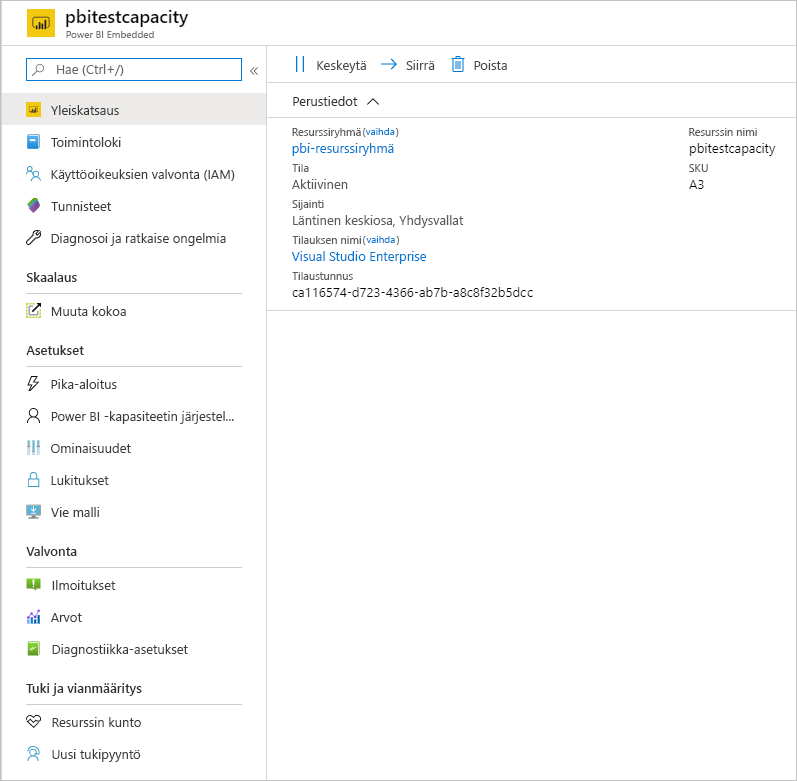
Kun olet ostanut kapasiteetin, tutustu kohtaan Kapasiteetin hallinta ja Työtilan määrittäminen kapasiteettiin.
Liittyvä sisältö
- Mikä on Power BI Premium?
- Ohjeet Power BI Premiumin ostamiseen
- Kapasiteettien määrittäminen ja hallinta Power BI Premiumissa
- Power BI -hinnoittelu
- Power BI Premiumin usein kysytyt kysymykset
- Lataa Power BI:n yrityskäyttöönoton suunnittelemisen tekninen raportti
Onko sinulla lisää kysymyksiä? Kysy Power BI -yhteisö
Palaute
Tulossa pian: Vuoden 2024 aikana poistamme asteittain GitHub Issuesin käytöstä sisällön palautemekanismina ja korvaamme sen uudella palautejärjestelmällä. Lisätietoja on täällä: https://aka.ms/ContentUserFeedback.
Lähetä ja näytä palaute kohteelle